excel表格_excel函数公式大全_execl从入门到精通
Excel高手必会的函数,大幅提高工作效率!2024-01-26 14:27:04
 关注“trainer说”第一讲中我们讲解了一些Excel中比较基础的小操作,虽然简单,但是用的好的话一定效用无穷,尤其是快捷键,大家一定要记得多加使用练习,熟能生巧这四个字从来都不是随便说说的。
今天我们来讲点儿稍微费点脑子的东西
▼
Excel中的函数应用
函数的基本用法我就不细说了,还没入门的朋友可以问问度娘,在讲之前我需要重点讲到两点。
第一点是两个符号“$”和“&”
在函数公式中的“$”代表“锁定”的意思,我们都知道Excel是二维的,每个单元格由横纵两个坐标锁定,一般纵坐标为阿拉伯数字1,2,3...,横坐标为A,B,C...,所以单元格在公示中一般为A4,B7这类形式。如果在这两个参数前加上“$”符号,意味锁定该参数,一般称之为绝对引用和相对引用,可以用快捷键F4切换四种方式。
打个比方
▽
“$”A3,意为横坐标参数A不变,纵坐标参数随公式变化;“$”A“$”3,意为横坐标参数A不变,纵坐标参数3也不变;A“$”3,意为横坐标参数A随公式变化,纵坐标参数3不变。
关注“trainer说”第一讲中我们讲解了一些Excel中比较基础的小操作,虽然简单,但是用的好的话一定效用无穷,尤其是快捷键,大家一定要记得多加使用练习,熟能生巧这四个字从来都不是随便说说的。
今天我们来讲点儿稍微费点脑子的东西
▼
Excel中的函数应用
函数的基本用法我就不细说了,还没入门的朋友可以问问度娘,在讲之前我需要重点讲到两点。
第一点是两个符号“$”和“&”
在函数公式中的“$”代表“锁定”的意思,我们都知道Excel是二维的,每个单元格由横纵两个坐标锁定,一般纵坐标为阿拉伯数字1,2,3...,横坐标为A,B,C...,所以单元格在公示中一般为A4,B7这类形式。如果在这两个参数前加上“$”符号,意味锁定该参数,一般称之为绝对引用和相对引用,可以用快捷键F4切换四种方式。
打个比方
▽
“$”A3,意为横坐标参数A不变,纵坐标参数随公式变化;“$”A“$”3,意为横坐标参数A不变,纵坐标参数3也不变;A“$”3,意为横坐标参数A随公式变化,纵坐标参数3不变。 本例中之所以出现错误就在于没有注意绝对引用与相对引用,使用填充柄的时候,填充出来的单元格内数据会根据原单元格内公式进行变化。
比如湖北的销售额公式为“=C6*C3”,使用填充柄到湖南的时候就自动变成“=C7*C4”了,而C4为空值,也就是0,所以销售额出来就是0,同理,内蒙古的销售额公式为“=C11*C8”,这样其实是错误的。正确的做法应该是用$锁定单价的单元格
本例中之所以出现错误就在于没有注意绝对引用与相对引用,使用填充柄的时候,填充出来的单元格内数据会根据原单元格内公式进行变化。
比如湖北的销售额公式为“=C6*C3”,使用填充柄到湖南的时候就自动变成“=C7*C4”了,而C4为空值,也就是0,所以销售额出来就是0,同理,内蒙古的销售额公式为“=C11*C8”,这样其实是错误的。正确的做法应该是用$锁定单价的单元格 另一个重要的符号就是“&”了,小时候上英语课英语老师很喜欢用这个符号,当时一直不知道什么意思,后来隐约听到过老师把它读作“and”,再后来就知道这个其实就是逻辑语言中的“和”。
比如在单元格中输入公式="ABC公司"&YEAR(NOW())&"年"&MONTH(NOW())&"月报表",那么你就会得到一张每次打开都会显示为本公司当年当月月报表的动态表头。
再比如,上一讲中我们讲到了比较长串的数字显示问题,给出的解决办法是转换为文本格式,但是文本格式用填充柄自动填充时只能复制,不会递增,这个时候我们就可以用到&符号了。
将长串字符分为前后两段,放在两个单元格中,比方说分别放在A1和B1中,然后在C1中输入=A1&B1,这时,当后段的B列使用填充柄递增时,C列也就递增了
另一个重要的符号就是“&”了,小时候上英语课英语老师很喜欢用这个符号,当时一直不知道什么意思,后来隐约听到过老师把它读作“and”,再后来就知道这个其实就是逻辑语言中的“和”。
比如在单元格中输入公式="ABC公司"&YEAR(NOW())&"年"&MONTH(NOW())&"月报表",那么你就会得到一张每次打开都会显示为本公司当年当月月报表的动态表头。
再比如,上一讲中我们讲到了比较长串的数字显示问题,给出的解决办法是转换为文本格式,但是文本格式用填充柄自动填充时只能复制,不会递增,这个时候我们就可以用到&符号了。
将长串字符分为前后两段,放在两个单元格中,比方说分别放在A1和B1中,然后在C1中输入=A1&B1,这时,当后段的B列使用填充柄递增时,C列也就递增了
 至于将长串数字分段,方法就很多了,第一种是:选中数据—工具栏—数据—分列—固定宽度—下一步—鼠标点击分段的位置—下一步—完成
至于将长串数字分段,方法就很多了,第一种是:选中数据—工具栏—数据—分列—固定宽度—下一步—鼠标点击分段的位置—下一步—完成 分列方式也可以采用分隔符,分出来的几列不会带分隔符,大家可以自行尝试
分列方式也可以采用分隔符,分出来的几列不会带分隔符,大家可以自行尝试
 结合分列和&符号我们还可以完成不标准日期格式的转化
结合分列和&符号我们还可以完成不标准日期格式的转化 另外,如果你需要批量添加后缀前缀,除了上一讲的自定义单元格之外,用&很容易就可以做到了,如果是这种情况的话一定要记得在2016版的Excel新增了一个函数Concat,效果强过&,你只需要在D1中输入=CONNAT(A1:C1)就能够有讲A1B1C1拼在一起的效果了。
还有一些用法在后面的函数中我们也会看到,总之大家一定要记住这个符号的用法,处理复杂的问题会很有帮助。
下面我们就正式进入函数的学习
↓
比较基础的我们就不祥讲了,用法也简单
取系统当前日期 =TODAY()
取系统当前日期与时间 =NOW()
取日期的年份 =YEAR(NOW())
取日期的月份 =MONTH(NOW())
取日期的天 =DAY(NOW())
取整 =INT(目标数)
随机数 =RAND()
返回行号 =ROW()
返回列标 =COLUMN()
最大值 =max(数据源)
最小值 =min(数据源)
平均值 =average(数据源)
排名 =RANK(被排名参数,数据源)
四舍五入 =ROUND(被四舍五入的单元格,保留几位小数)
我们看下第一个重点掌握函数——if函数
IF(logical_test,value_if_true,value_if_false)
括号内三个参数可以简单理解为
真假判断,真就选我,假就选我
例1:在单元格内输入=If(C3>C4,1,2),若C3单元格中的数字大于C4单元格,这时按下回车,单元格内变为1,若C3不大于C4,单元格变为2。
简单的就不继续举例了,我们讲讲嵌套,也就是一个函数里又套着另一个函数,另一个函数作为本函数的参数。
以IF函数为例,使用函数的嵌套首先要注意括号有没有给足,每用到一个函数式都要记得公式中包含一个左括号和右括号,千万不能漏掉一个。
例2:在单元格内输入=IF(A1>=20000,0.03,IF(A1<=10000,0.01,0.015)),若A1中的数值大于等于20000,按下回车,单元格变为0.03,若A1中的数值不大于等于20000,那么进入函数IF(A1<=10000,0.01,0.015)的判断:如果A1小于等于10000,单元格变为0.01,否则单元格变为0.015;总的来说就是:判断A1单元格,大于等于20000返回0.03,10000~20000返回0.015,小于等于10000返回0.01。
另外,如果你需要批量添加后缀前缀,除了上一讲的自定义单元格之外,用&很容易就可以做到了,如果是这种情况的话一定要记得在2016版的Excel新增了一个函数Concat,效果强过&,你只需要在D1中输入=CONNAT(A1:C1)就能够有讲A1B1C1拼在一起的效果了。
还有一些用法在后面的函数中我们也会看到,总之大家一定要记住这个符号的用法,处理复杂的问题会很有帮助。
下面我们就正式进入函数的学习
↓
比较基础的我们就不祥讲了,用法也简单
取系统当前日期 =TODAY()
取系统当前日期与时间 =NOW()
取日期的年份 =YEAR(NOW())
取日期的月份 =MONTH(NOW())
取日期的天 =DAY(NOW())
取整 =INT(目标数)
随机数 =RAND()
返回行号 =ROW()
返回列标 =COLUMN()
最大值 =max(数据源)
最小值 =min(数据源)
平均值 =average(数据源)
排名 =RANK(被排名参数,数据源)
四舍五入 =ROUND(被四舍五入的单元格,保留几位小数)
我们看下第一个重点掌握函数——if函数
IF(logical_test,value_if_true,value_if_false)
括号内三个参数可以简单理解为
真假判断,真就选我,假就选我
例1:在单元格内输入=If(C3>C4,1,2),若C3单元格中的数字大于C4单元格,这时按下回车,单元格内变为1,若C3不大于C4,单元格变为2。
简单的就不继续举例了,我们讲讲嵌套,也就是一个函数里又套着另一个函数,另一个函数作为本函数的参数。
以IF函数为例,使用函数的嵌套首先要注意括号有没有给足,每用到一个函数式都要记得公式中包含一个左括号和右括号,千万不能漏掉一个。
例2:在单元格内输入=IF(A1>=20000,0.03,IF(A1<=10000,0.01,0.015)),若A1中的数值大于等于20000,按下回车,单元格变为0.03,若A1中的数值不大于等于20000,那么进入函数IF(A1<=10000,0.01,0.015)的判断:如果A1小于等于10000,单元格变为0.01,否则单元格变为0.015;总的来说就是:判断A1单元格,大于等于20000返回0.03,10000~20000返回0.015,小于等于10000返回0.01。
 IF本身其实不难,只是如果需要用到多层嵌套的话就要注意组合逻辑和括号数对不对了。
MID、LEFT、RIGHT函数
▽
LEFT(text, num_chars)和RIGHT(text, num_chars)函数第一个参数都为要抠取的数据源,第二个参数为抠取几个;MID(text, star_ num,num_chars)函数的第一个参数为要抠取的数据源,第二个参数为从哪一个数字开始抠取,第三个参数为抠取几个。
刚刚我们有说到用分列的方法将19931020这类非标准日期格式数据拆分为1993、10、20,然后结合&将其变为标准日期格式,同样的我们也可以用LEFT、RIGHT、MID函数实现拆分
IF本身其实不难,只是如果需要用到多层嵌套的话就要注意组合逻辑和括号数对不对了。
MID、LEFT、RIGHT函数
▽
LEFT(text, num_chars)和RIGHT(text, num_chars)函数第一个参数都为要抠取的数据源,第二个参数为抠取几个;MID(text, star_ num,num_chars)函数的第一个参数为要抠取的数据源,第二个参数为从哪一个数字开始抠取,第三个参数为抠取几个。
刚刚我们有说到用分列的方法将19931020这类非标准日期格式数据拆分为1993、10、20,然后结合&将其变为标准日期格式,同样的我们也可以用LEFT、RIGHT、MID函数实现拆分
 再举个栗子,从人事花名册中的身份证号中提取出生年月日并计算出年龄
下面这个函数讲之前我们先普及一下Excel中的下拉框怎么做:
选中需要下拉框效果的单元格—工具栏数据—数据有效性—设置—序列—手动输入序列(分号隔开)或者在表格中选取序列
再举个栗子,从人事花名册中的身份证号中提取出生年月日并计算出年龄
下面这个函数讲之前我们先普及一下Excel中的下拉框怎么做:
选中需要下拉框效果的单元格—工具栏数据—数据有效性—设置—序列—手动输入序列(分号隔开)或者在表格中选取序列 在数据有效性中也可以设置出错警告的形式和和提示信息
在数据有效性中也可以设置出错警告的形式和和提示信息
 最需要掌握的函数VLOOKUP
▽
VLOOKUP(lookup_value,table_array,col_index_num , range_lookup)
Vlookup函数四个参数可以简单理解为:
需要在第一列里找什么;在哪里找;找到后返回同一行那一列的数据;是否精确匹配(0代表是,1代表否)
最需要掌握的函数VLOOKUP
▽
VLOOKUP(lookup_value,table_array,col_index_num , range_lookup)
Vlookup函数四个参数可以简单理解为:
需要在第一列里找什么;在哪里找;找到后返回同一行那一列的数据;是否精确匹配(0代表是,1代表否)
 使用数据有效性和Vlookup函数,很容易就完成了一个动态数据查询的任务,使用Vlookup的时候也一定要非常注意$有没有忘带。
再举个栗子,根据要求,从数据原表中,查找出我需要的数据
使用数据有效性和Vlookup函数,很容易就完成了一个动态数据查询的任务,使用Vlookup的时候也一定要非常注意$有没有忘带。
再举个栗子,根据要求,从数据原表中,查找出我需要的数据
 本例的难点不在于Vlookup函数的使用,而在于项目和日期都有可能是重复的,所以需要添加辅助列,用&将日期和项目拼起来,对拼起来的数据使用Vlookup函数。这里也要注意到查找的数据区域的绝对性,要将查找区域固定的话,要么使用$符号锁定,要么数据源直接选取整列。
LOOKUP函数
▽
LOOKUP(lookup_value,lookup_vector,result_vector),第一个参数代表数值,第二个参数代表判定数值的数组,第三个参数代表对应返回的值。
举个栗子,前面我们有用到IF函数进行识别分档,通过IF函数的嵌套可以将不同的销售额对应到不同的提成系数上,如果这类情况你觉得太麻烦的话可以尝试下使用LOOKUP函数
本例的难点不在于Vlookup函数的使用,而在于项目和日期都有可能是重复的,所以需要添加辅助列,用&将日期和项目拼起来,对拼起来的数据使用Vlookup函数。这里也要注意到查找的数据区域的绝对性,要将查找区域固定的话,要么使用$符号锁定,要么数据源直接选取整列。
LOOKUP函数
▽
LOOKUP(lookup_value,lookup_vector,result_vector),第一个参数代表数值,第二个参数代表判定数值的数组,第三个参数代表对应返回的值。
举个栗子,前面我们有用到IF函数进行识别分档,通过IF函数的嵌套可以将不同的销售额对应到不同的提成系数上,如果这类情况你觉得太麻烦的话可以尝试下使用LOOKUP函数
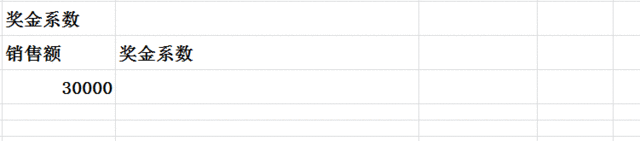 判断日期属于中上下旬
判断日期属于中上下旬
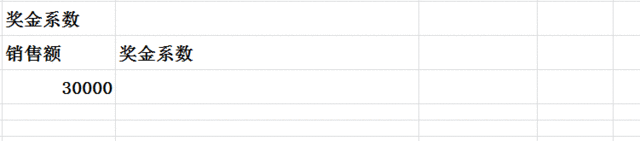 函数就先讲这么多了,其他常用的函数还有count,countif,Choose等等,以后有时间再讲。
补充一点知识:条件格式
▽
日常工作偶尔会出现数据对不上的情况,或者有某几项数据录入重复了,一般这种情况下可以用VLOOKUP匹配数据,同时也可以用条件格式,查看数据是否有重复
举个栗子,查找数据列中是否有重复输入:选中数据—开始条件格式—新建规则—仅对唯一值或重复值设置格式—格式—选择颜色字体—确定—应用—确定
函数就先讲这么多了,其他常用的函数还有count,countif,Choose等等,以后有时间再讲。
补充一点知识:条件格式
▽
日常工作偶尔会出现数据对不上的情况,或者有某几项数据录入重复了,一般这种情况下可以用VLOOKUP匹配数据,同时也可以用条件格式,查看数据是否有重复
举个栗子,查找数据列中是否有重复输入:选中数据—开始条件格式—新建规则—仅对唯一值或重复值设置格式—格式—选择颜色字体—确定—应用—确定
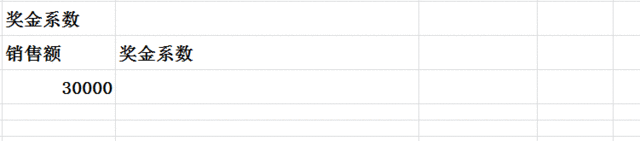 条件格式同样可以用来按条件对数据设置格式
条件格式同样可以用来按条件对数据设置格式
 ▼
好了,今天就先讲到这里了,关于函数使用需要注意的几点:1.永远要记得备份源数据表,最好在复制的表中进行操作;2.对需要数据处理的表单慎用合并居中。
▼
好了,今天就先讲到这里了,关于函数使用需要注意的几点:1.永远要记得备份源数据表,最好在复制的表中进行操作;2.对需要数据处理的表单慎用合并居中。
标签: excel2016数据有效性在哪
 关注“trainer说”第一讲中我们讲解了一些Excel中比较基础的小操作,虽然简单,但是用的好的话一定效用无穷,尤其是快捷键,大家一定要记得多加使用练习,熟能生巧这四个字从来都不是随便说说的。
今天我们来讲点儿稍微费点脑子的东西
▼
Excel中的函数应用
函数的基本用法我就不细说了,还没入门的朋友可以问问度娘,在讲之前我需要重点讲到两点。
第一点是两个符号“$”和“&”
在函数公式中的“$”代表“锁定”的意思,我们都知道Excel是二维的,每个单元格由横纵两个坐标锁定,一般纵坐标为阿拉伯数字1,2,3...,横坐标为A,B,C...,所以单元格在公示中一般为A4,B7这类形式。如果在这两个参数前加上“$”符号,意味锁定该参数,一般称之为绝对引用和相对引用,可以用快捷键F4切换四种方式。
打个比方
▽
“$”A3,意为横坐标参数A不变,纵坐标参数随公式变化;“$”A“$”3,意为横坐标参数A不变,纵坐标参数3也不变;A“$”3,意为横坐标参数A随公式变化,纵坐标参数3不变。
关注“trainer说”第一讲中我们讲解了一些Excel中比较基础的小操作,虽然简单,但是用的好的话一定效用无穷,尤其是快捷键,大家一定要记得多加使用练习,熟能生巧这四个字从来都不是随便说说的。
今天我们来讲点儿稍微费点脑子的东西
▼
Excel中的函数应用
函数的基本用法我就不细说了,还没入门的朋友可以问问度娘,在讲之前我需要重点讲到两点。
第一点是两个符号“$”和“&”
在函数公式中的“$”代表“锁定”的意思,我们都知道Excel是二维的,每个单元格由横纵两个坐标锁定,一般纵坐标为阿拉伯数字1,2,3...,横坐标为A,B,C...,所以单元格在公示中一般为A4,B7这类形式。如果在这两个参数前加上“$”符号,意味锁定该参数,一般称之为绝对引用和相对引用,可以用快捷键F4切换四种方式。
打个比方
▽
“$”A3,意为横坐标参数A不变,纵坐标参数随公式变化;“$”A“$”3,意为横坐标参数A不变,纵坐标参数3也不变;A“$”3,意为横坐标参数A随公式变化,纵坐标参数3不变。 本例中之所以出现错误就在于没有注意绝对引用与相对引用,使用填充柄的时候,填充出来的单元格内数据会根据原单元格内公式进行变化。
比如湖北的销售额公式为“=C6*C3”,使用填充柄到湖南的时候就自动变成“=C7*C4”了,而C4为空值,也就是0,所以销售额出来就是0,同理,内蒙古的销售额公式为“=C11*C8”,这样其实是错误的。正确的做法应该是用$锁定单价的单元格
本例中之所以出现错误就在于没有注意绝对引用与相对引用,使用填充柄的时候,填充出来的单元格内数据会根据原单元格内公式进行变化。
比如湖北的销售额公式为“=C6*C3”,使用填充柄到湖南的时候就自动变成“=C7*C4”了,而C4为空值,也就是0,所以销售额出来就是0,同理,内蒙古的销售额公式为“=C11*C8”,这样其实是错误的。正确的做法应该是用$锁定单价的单元格 另一个重要的符号就是“&”了,小时候上英语课英语老师很喜欢用这个符号,当时一直不知道什么意思,后来隐约听到过老师把它读作“and”,再后来就知道这个其实就是逻辑语言中的“和”。
比如在单元格中输入公式="ABC公司"&YEAR(NOW())&"年"&MONTH(NOW())&"月报表",那么你就会得到一张每次打开都会显示为本公司当年当月月报表的动态表头。
再比如,上一讲中我们讲到了比较长串的数字显示问题,给出的解决办法是转换为文本格式,但是文本格式用填充柄自动填充时只能复制,不会递增,这个时候我们就可以用到&符号了。
将长串字符分为前后两段,放在两个单元格中,比方说分别放在A1和B1中,然后在C1中输入=A1&B1,这时,当后段的B列使用填充柄递增时,C列也就递增了
另一个重要的符号就是“&”了,小时候上英语课英语老师很喜欢用这个符号,当时一直不知道什么意思,后来隐约听到过老师把它读作“and”,再后来就知道这个其实就是逻辑语言中的“和”。
比如在单元格中输入公式="ABC公司"&YEAR(NOW())&"年"&MONTH(NOW())&"月报表",那么你就会得到一张每次打开都会显示为本公司当年当月月报表的动态表头。
再比如,上一讲中我们讲到了比较长串的数字显示问题,给出的解决办法是转换为文本格式,但是文本格式用填充柄自动填充时只能复制,不会递增,这个时候我们就可以用到&符号了。
将长串字符分为前后两段,放在两个单元格中,比方说分别放在A1和B1中,然后在C1中输入=A1&B1,这时,当后段的B列使用填充柄递增时,C列也就递增了
 至于将长串数字分段,方法就很多了,第一种是:选中数据—工具栏—数据—分列—固定宽度—下一步—鼠标点击分段的位置—下一步—完成
至于将长串数字分段,方法就很多了,第一种是:选中数据—工具栏—数据—分列—固定宽度—下一步—鼠标点击分段的位置—下一步—完成 分列方式也可以采用分隔符,分出来的几列不会带分隔符,大家可以自行尝试
分列方式也可以采用分隔符,分出来的几列不会带分隔符,大家可以自行尝试
 结合分列和&符号我们还可以完成不标准日期格式的转化
结合分列和&符号我们还可以完成不标准日期格式的转化 另外,如果你需要批量添加后缀前缀,除了上一讲的自定义单元格之外,用&很容易就可以做到了,如果是这种情况的话一定要记得在2016版的Excel新增了一个函数Concat,效果强过&,你只需要在D1中输入=CONNAT(A1:C1)就能够有讲A1B1C1拼在一起的效果了。
还有一些用法在后面的函数中我们也会看到,总之大家一定要记住这个符号的用法,处理复杂的问题会很有帮助。
下面我们就正式进入函数的学习
↓
比较基础的我们就不祥讲了,用法也简单
取系统当前日期 =TODAY()
取系统当前日期与时间 =NOW()
取日期的年份 =YEAR(NOW())
取日期的月份 =MONTH(NOW())
取日期的天 =DAY(NOW())
取整 =INT(目标数)
随机数 =RAND()
返回行号 =ROW()
返回列标 =COLUMN()
最大值 =max(数据源)
最小值 =min(数据源)
平均值 =average(数据源)
排名 =RANK(被排名参数,数据源)
四舍五入 =ROUND(被四舍五入的单元格,保留几位小数)
我们看下第一个重点掌握函数——if函数
IF(logical_test,value_if_true,value_if_false)
括号内三个参数可以简单理解为
真假判断,真就选我,假就选我
例1:在单元格内输入=If(C3>C4,1,2),若C3单元格中的数字大于C4单元格,这时按下回车,单元格内变为1,若C3不大于C4,单元格变为2。
简单的就不继续举例了,我们讲讲嵌套,也就是一个函数里又套着另一个函数,另一个函数作为本函数的参数。
以IF函数为例,使用函数的嵌套首先要注意括号有没有给足,每用到一个函数式都要记得公式中包含一个左括号和右括号,千万不能漏掉一个。
例2:在单元格内输入=IF(A1>=20000,0.03,IF(A1<=10000,0.01,0.015)),若A1中的数值大于等于20000,按下回车,单元格变为0.03,若A1中的数值不大于等于20000,那么进入函数IF(A1<=10000,0.01,0.015)的判断:如果A1小于等于10000,单元格变为0.01,否则单元格变为0.015;总的来说就是:判断A1单元格,大于等于20000返回0.03,10000~20000返回0.015,小于等于10000返回0.01。
另外,如果你需要批量添加后缀前缀,除了上一讲的自定义单元格之外,用&很容易就可以做到了,如果是这种情况的话一定要记得在2016版的Excel新增了一个函数Concat,效果强过&,你只需要在D1中输入=CONNAT(A1:C1)就能够有讲A1B1C1拼在一起的效果了。
还有一些用法在后面的函数中我们也会看到,总之大家一定要记住这个符号的用法,处理复杂的问题会很有帮助。
下面我们就正式进入函数的学习
↓
比较基础的我们就不祥讲了,用法也简单
取系统当前日期 =TODAY()
取系统当前日期与时间 =NOW()
取日期的年份 =YEAR(NOW())
取日期的月份 =MONTH(NOW())
取日期的天 =DAY(NOW())
取整 =INT(目标数)
随机数 =RAND()
返回行号 =ROW()
返回列标 =COLUMN()
最大值 =max(数据源)
最小值 =min(数据源)
平均值 =average(数据源)
排名 =RANK(被排名参数,数据源)
四舍五入 =ROUND(被四舍五入的单元格,保留几位小数)
我们看下第一个重点掌握函数——if函数
IF(logical_test,value_if_true,value_if_false)
括号内三个参数可以简单理解为
真假判断,真就选我,假就选我
例1:在单元格内输入=If(C3>C4,1,2),若C3单元格中的数字大于C4单元格,这时按下回车,单元格内变为1,若C3不大于C4,单元格变为2。
简单的就不继续举例了,我们讲讲嵌套,也就是一个函数里又套着另一个函数,另一个函数作为本函数的参数。
以IF函数为例,使用函数的嵌套首先要注意括号有没有给足,每用到一个函数式都要记得公式中包含一个左括号和右括号,千万不能漏掉一个。
例2:在单元格内输入=IF(A1>=20000,0.03,IF(A1<=10000,0.01,0.015)),若A1中的数值大于等于20000,按下回车,单元格变为0.03,若A1中的数值不大于等于20000,那么进入函数IF(A1<=10000,0.01,0.015)的判断:如果A1小于等于10000,单元格变为0.01,否则单元格变为0.015;总的来说就是:判断A1单元格,大于等于20000返回0.03,10000~20000返回0.015,小于等于10000返回0.01。
 IF本身其实不难,只是如果需要用到多层嵌套的话就要注意组合逻辑和括号数对不对了。
MID、LEFT、RIGHT函数
▽
LEFT(text, num_chars)和RIGHT(text, num_chars)函数第一个参数都为要抠取的数据源,第二个参数为抠取几个;MID(text, star_ num,num_chars)函数的第一个参数为要抠取的数据源,第二个参数为从哪一个数字开始抠取,第三个参数为抠取几个。
刚刚我们有说到用分列的方法将19931020这类非标准日期格式数据拆分为1993、10、20,然后结合&将其变为标准日期格式,同样的我们也可以用LEFT、RIGHT、MID函数实现拆分
IF本身其实不难,只是如果需要用到多层嵌套的话就要注意组合逻辑和括号数对不对了。
MID、LEFT、RIGHT函数
▽
LEFT(text, num_chars)和RIGHT(text, num_chars)函数第一个参数都为要抠取的数据源,第二个参数为抠取几个;MID(text, star_ num,num_chars)函数的第一个参数为要抠取的数据源,第二个参数为从哪一个数字开始抠取,第三个参数为抠取几个。
刚刚我们有说到用分列的方法将19931020这类非标准日期格式数据拆分为1993、10、20,然后结合&将其变为标准日期格式,同样的我们也可以用LEFT、RIGHT、MID函数实现拆分
 再举个栗子,从人事花名册中的身份证号中提取出生年月日并计算出年龄
下面这个函数讲之前我们先普及一下Excel中的下拉框怎么做:
选中需要下拉框效果的单元格—工具栏数据—数据有效性—设置—序列—手动输入序列(分号隔开)或者在表格中选取序列
再举个栗子,从人事花名册中的身份证号中提取出生年月日并计算出年龄
下面这个函数讲之前我们先普及一下Excel中的下拉框怎么做:
选中需要下拉框效果的单元格—工具栏数据—数据有效性—设置—序列—手动输入序列(分号隔开)或者在表格中选取序列 在数据有效性中也可以设置出错警告的形式和和提示信息
在数据有效性中也可以设置出错警告的形式和和提示信息
 最需要掌握的函数VLOOKUP
▽
VLOOKUP(lookup_value,table_array,col_index_num , range_lookup)
Vlookup函数四个参数可以简单理解为:
需要在第一列里找什么;在哪里找;找到后返回同一行那一列的数据;是否精确匹配(0代表是,1代表否)
最需要掌握的函数VLOOKUP
▽
VLOOKUP(lookup_value,table_array,col_index_num , range_lookup)
Vlookup函数四个参数可以简单理解为:
需要在第一列里找什么;在哪里找;找到后返回同一行那一列的数据;是否精确匹配(0代表是,1代表否)
 使用数据有效性和Vlookup函数,很容易就完成了一个动态数据查询的任务,使用Vlookup的时候也一定要非常注意$有没有忘带。
再举个栗子,根据要求,从数据原表中,查找出我需要的数据
使用数据有效性和Vlookup函数,很容易就完成了一个动态数据查询的任务,使用Vlookup的时候也一定要非常注意$有没有忘带。
再举个栗子,根据要求,从数据原表中,查找出我需要的数据
 本例的难点不在于Vlookup函数的使用,而在于项目和日期都有可能是重复的,所以需要添加辅助列,用&将日期和项目拼起来,对拼起来的数据使用Vlookup函数。这里也要注意到查找的数据区域的绝对性,要将查找区域固定的话,要么使用$符号锁定,要么数据源直接选取整列。
LOOKUP函数
▽
LOOKUP(lookup_value,lookup_vector,result_vector),第一个参数代表数值,第二个参数代表判定数值的数组,第三个参数代表对应返回的值。
举个栗子,前面我们有用到IF函数进行识别分档,通过IF函数的嵌套可以将不同的销售额对应到不同的提成系数上,如果这类情况你觉得太麻烦的话可以尝试下使用LOOKUP函数
本例的难点不在于Vlookup函数的使用,而在于项目和日期都有可能是重复的,所以需要添加辅助列,用&将日期和项目拼起来,对拼起来的数据使用Vlookup函数。这里也要注意到查找的数据区域的绝对性,要将查找区域固定的话,要么使用$符号锁定,要么数据源直接选取整列。
LOOKUP函数
▽
LOOKUP(lookup_value,lookup_vector,result_vector),第一个参数代表数值,第二个参数代表判定数值的数组,第三个参数代表对应返回的值。
举个栗子,前面我们有用到IF函数进行识别分档,通过IF函数的嵌套可以将不同的销售额对应到不同的提成系数上,如果这类情况你觉得太麻烦的话可以尝试下使用LOOKUP函数
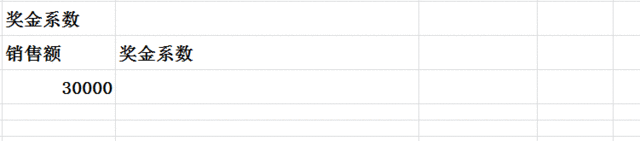 判断日期属于中上下旬
判断日期属于中上下旬
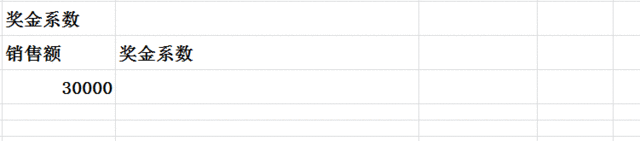 函数就先讲这么多了,其他常用的函数还有count,countif,Choose等等,以后有时间再讲。
补充一点知识:条件格式
▽
日常工作偶尔会出现数据对不上的情况,或者有某几项数据录入重复了,一般这种情况下可以用VLOOKUP匹配数据,同时也可以用条件格式,查看数据是否有重复
举个栗子,查找数据列中是否有重复输入:选中数据—开始条件格式—新建规则—仅对唯一值或重复值设置格式—格式—选择颜色字体—确定—应用—确定
函数就先讲这么多了,其他常用的函数还有count,countif,Choose等等,以后有时间再讲。
补充一点知识:条件格式
▽
日常工作偶尔会出现数据对不上的情况,或者有某几项数据录入重复了,一般这种情况下可以用VLOOKUP匹配数据,同时也可以用条件格式,查看数据是否有重复
举个栗子,查找数据列中是否有重复输入:选中数据—开始条件格式—新建规则—仅对唯一值或重复值设置格式—格式—选择颜色字体—确定—应用—确定
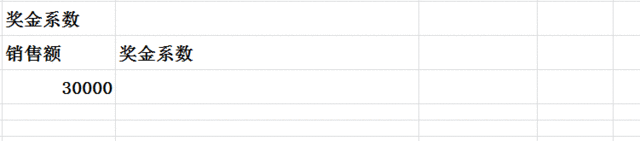 条件格式同样可以用来按条件对数据设置格式
条件格式同样可以用来按条件对数据设置格式
 ▼
好了,今天就先讲到这里了,关于函数使用需要注意的几点:1.永远要记得备份源数据表,最好在复制的表中进行操作;2.对需要数据处理的表单慎用合并居中。
▼
好了,今天就先讲到这里了,关于函数使用需要注意的几点:1.永远要记得备份源数据表,最好在复制的表中进行操作;2.对需要数据处理的表单慎用合并居中。